在现代社会中,电脑已经成为人们工作、学习和娱乐的必备工具。然而,有时我们可能会需要重新安装笔记本的操作系统,以提高其性能或解决问题。而使用U盘安装笔记本系统成为了一种简便且常见的方法。在本文中,我们将为您介绍一套完整的教程,让您轻松掌握使用U盘安装笔记本系统的技巧。

一、选择合适的U盘及准备工作
在开始使用U盘安装笔记本系统之前,我们首先需要准备一个容量足够大且良好品质的U盘,并确保U盘内的数据已备份。此外,还需要下载并准备好所需的操作系统ISO镜像文件。
二、格式化U盘并制作可引导盘
将U盘插入电脑的USB接口后,打开计算机资源管理器,找到相应的U盘驱动器,并右键点击选择“格式化”。在弹出窗口中选择FAT32格式,并点击开始。
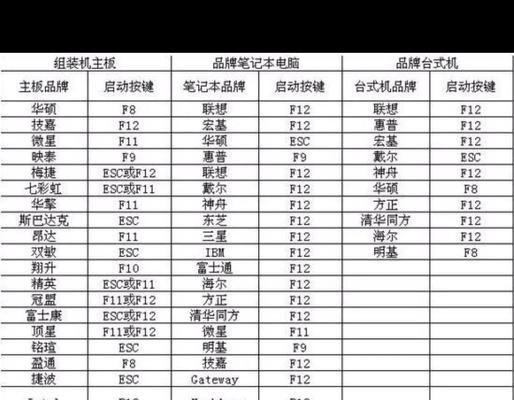
三、使用UltraISO软件加载ISO镜像文件
下载并安装UltraISO软件后,打开软件并选择“文件”菜单中的“打开”选项,浏览到您已经下载好的操作系统ISO镜像文件,并将其加载到UltraISO软件中。
四、制作可引导U盘
在UltraISO软件中,选择“启动”菜单并点击“写入硬盘映像”,然后选择“写入方法”为“USB-HDD+”,接着点击“写入”按钮,等待制作过程完成。
五、设置电脑的启动顺序
重启电脑并进入BIOS设置界面,找到“启动顺序”或“BootOrder”选项,并将U盘设备移至首位。
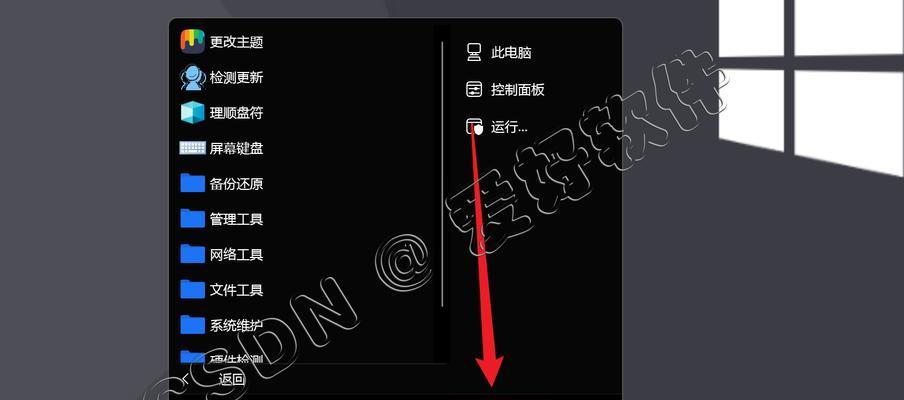
六、进入系统安装界面
完成设置后,保存并退出BIOS设置界面,电脑将会自动重启。当屏幕上出现操作系统安装界面时,您可以按照提示进行相应的操作。
七、选择安装方式和分区设置
根据个人需求和情况选择合适的安装方式,并进行分区设置。您可以选择默认设置或自定义分区。
八、等待系统安装
安装过程可能需要一些时间,请耐心等待。系统安装期间,电脑可能会多次重启,请不要进行任何操作。
九、输入用户信息和许可证密钥
在安装完成后,系统将要求您输入一些用户信息,如用户名和密码。此外,您还需要输入许可证密钥,以激活您的操作系统。
十、选择默认设置和更新
一般情况下,建议选择默认设置和自动更新,以获得更好的用户体验和系统安全性。
十一、安装驱动程序和软件
完成系统安装后,您需要安装相应的驱动程序和软件,以确保电脑的正常运行。您可以从官方网站下载驱动程序,并根据需要安装其他常用软件。
十二、备份重要数据
在开始使用新系统之前,建议备份重要数据。您可以将数据复制到外部硬盘、云存储或其他可靠的存储设备中。
十三、优化系统性能
为了获得更好的系统性能,您可以进行一些优化设置,如关闭自启动程序、清理磁盘垃圾、更新系统补丁等。
十四、安装常用软件和工具
根据个人需求,安装一些常用的软件和工具,如办公软件、浏览器、杀毒软件等,以满足不同的工作和娱乐需求。
十五、
使用U盘安装笔记本系统虽然听起来有些复杂,但只要按照正确的步骤进行操作,就能够轻松完成。本文为您提供了一套完整的教程,希望能够帮助到您。祝您安装成功!

























